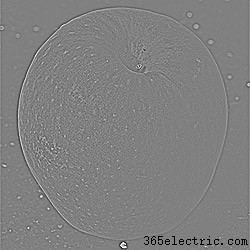O software de costura de fotos digitais é o cavalo de batalha do processo de criação de panoramas e pode variar desde o fornecimento de uma costura totalmente automática com um clique até um processo manual mais demorado. Esta é a parte 2 do tutorial, que pressupõe que todas as fotos individuais já foram devidamente capturadas (o estágio 1 abaixo está completo); para o estágio 1 e uma visão geral de todo o processo de costura, visite a parte 1 deste tutorial sobre panoramas digitais.
| Estágio 1 | Configuração de equipamentos e aquisição de fotografias |
| Estágio 2 | Seleção do alinhamento de foto desejado
e entrada de especificações de câmera e lente |
| Estágio 3 | Seleção de perspectiva e tipo de projeção |
| Estágio 4 | O computador muda, gira e distorce as fotos para
conformar com os requisitos dos estágios 2 e 3 |
| Estágio 5 | Mistura manual ou automática de costuras |
| Estágio 6 | Corte, retoque e pós-processamento |
TIPOS DE SOFTWARE DE COSTURA
Para começar a processar nossa série de fotos, precisamos selecionar um programa de software apropriado. A maior diferença entre as opções está em como elas escolhem lidar com a troca entre automação e flexibilidade. De um modo geral, o software de costura totalmente personalizado sempre alcançará melhor qualidade do que os pacotes automatizados, mas isso também pode resultar em ser excessivamente técnico ou demorado.
Este tutorial visa melhorar a compreensão da maioria dos conceitos de costura de software, mantendo a discussão o mais genérica possível, no entanto, os recursos reais do software podem se referir a um programa chamado PTAssembler ou PTGui (front-end para PanoTools ou PTMender). O PTAssembler incorpora uma opção de costura com um clique totalmente automatizada, além de fornecer quase todas as opções de costura personalizadas disponíveis em outros programas.
No momento deste artigo, outros programas notáveis incluem aqueles que vêm embalados com a câmera, como Canon PhotoStitch, ou pacotes comerciais populares como Autostitch, Hugin Panorama Photo Stitcher, Arc Soft Panorama Maker, Panorama Factory e PanaVue, entre outros.
ESTÁGIO 2:PONTOS DE CONTROLE E ALINHAMENTO DE FOTOS
O software de costura de panorama usa pares de pontos de controle para especificar regiões de duas fotos de câmera que se referem ao mesmo ponto no espaço. Pares de pontos de controle podem ser selecionados manualmente por inspeção visual ou podem ser gerados automaticamente usando algoritmos de correspondência sofisticados (como Autopano para PTAssembler). Com a maioria das fotografias, os melhores resultados só podem ser alcançados com a seleção manual do ponto de controle (que geralmente é o estágio mais demorado do processo de costura do software).


O exemplo acima mostra uma seleção de quatro pares de pontos de controle, para duas fotos em um panorama.
Os melhores pontos de controle são aqueles baseados em objetos altamente rígidos com bordas nítidas ou detalhes finos e espaçados de maneira uniforme e ampla em cada região de sobreposição (com 3-5+ pontos para cada sobreposição). Isso significa que basear pontos de controle em galhos de árvores, nuvens ou água é desaconselhável, exceto quando absolutamente necessário. Por esse motivo, é recomendável sempre capturar alguma terra (ou outros objetos rígidos) na região de sobreposição entre todos os pares de fotografias, caso contrário, a seleção do ponto de controle pode ser difícil e imprecisa (como para panoramas contendo todo o céu ou água).
O exemplo abaixo demonstra uma situação em que a única parte rígida e detalhada de cada imagem está na silhueta da terra na parte inferior, dificultando o espaçamento uniforme dos pontos de controle na região de sobreposição de cada foto. Nessas situações, a seleção automatizada de pontos de controle pode ser mais precisa.

O PTAssembler tem um recurso chamado "pontos de controle de microposição automática", que funciona usando sua seleção como uma estimativa inicial e, em seguida, olhando para todos os pixels adjacentes dentro de uma distância especificada (como 5 pixels) para ver se eles são uma correspondência melhor. Ao costurar cenas de nuvem difíceis, como a mostrada acima, isso combina efetivamente as vantagens da seleção manual de pontos de controle com as dos algoritmos automatizados.
Outra consideração é a que distância da câmera cada ponto de controle está fisicamente localizado. Para panoramas tirados sem uma cabeça panorâmica, o erro de paralaxe pode se tornar grande em objetos em primeiro plano, portanto, resultados mais precisos podem ser obtidos baseando-os apenas em objetos distantes. Qualquer erro de paralaxe no primeiro plano próximo pode não ser visível se cada um desses elementos do primeiro plano não estiver contido na sobreposição entre as fotos.
ESTÁGIO 3:PERSPECTIVA DO PONTO DE FUGA
A maioria dos softwares de montagem de fotos oferece a capacidade de especificar onde a referência ou o ponto de fuga da perspectiva está localizado, juntamente com o tipo de projeção da imagem.
A escolha cuidadosa desse ponto de fuga pode ajudar a evitar linhas verticais convergentes (que de outra forma seriam paralelas) ou um horizonte curvo. O ponto de fuga geralmente é onde alguém estaria de frente se estivesse dentro da cena panorâmica. Para pontos arquitetônicos, como o exemplo abaixo (corte de 120° da projeção retilínea), este ponto também é claramente aparente seguindo linhas na distância que são paralelas à linha do terreno.

O posicionamento incorreto do ponto de fuga faz com que as linhas que se encontram nos planos perpendiculares à linha do local do observador convirjam (mesmo que de outra forma pareçam paralelas). Esse efeito também pode ser observado usando uma lente grande angular em uma foto arquitetônica e apontando a câmera significativamente acima ou abaixo do horizonte - dando assim a impressão de edifícios inclinados.

mova o mouse sobre a imagem para ver a imagem se o ponto de fuga estiver muito baixo
O ponto de fuga também é crítico em panoramas de projeção cilíndrica de ângulo muito amplo (como a imagem de 360 graus mostrada abaixo). Pode apresentar distorção de aparência diferente se for mal colocado, resultando em um horizonte curvo.


Se o ponto de fuga fosse colocado muito alto, a curvatura do horizonte seria na direção oposta. Às vezes pode ser difícil localizar o horizonte real, devido à presença de colinas, montanhas, árvores ou outras obstruções. Para cenários tão difíceis, a localização do horizonte pode ser inferida colocando-o a uma altura que minimize qualquer curvatura.
O software de costura panorâmica também oferece a opção de inclinar o horizonte imaginário. Isso pode ser muito útil quando a foto que contém o ponto de fuga não foi tirada perfeitamente nivelada. Para este cenário, mesmo que o ponto de fuga seja colocado na altura correta, o horizonte pode ser renderizado como tendo uma curva S se o horizonte imaginário não estiver alinhado com o horizonte real (na foto individual).

Se o panorama em si fosse nivelado, o horizonte mais reto seria aquele que produz uma imagem costurada cuja dimensão vertical é a mais curta (e é uma técnica às vezes empregada por softwares de costura).
ETAPA 4:OTIMIZAR AS POSIÇÕES DAS FOTOS
Uma vez que os pontos de controle, a perspectiva do ponto de fuga e a projeção da imagem tenham sido escolhidos, o software de costura de fotos pode começar a distorcer e alinhar cada imagem para criar a fotografia final costurada. Esta é muitas vezes a etapa mais computacionalmente intensiva no processo. Ele funciona pesquisando sistematicamente através de combinações de guinada, inclinação e rotação para minimizar o erro agregado entre todos os pares de pontos de controle. Este processo também pode ajustar os parâmetros de distorção da lente, se desconhecidos.

Yaw

Pitch

Rolar
Observe que as fotos acima estão levemente distorcidas; isso é para enfatizar que, quando o software de costura posiciona cada imagem, ele ajusta a perspectiva e que a quantidade de distorção da perspectiva depende da localização da imagem em relação ao ponto de fuga.
A principal métrica de qualidade a ser observada é a distância média entre os pontos de controle . Se essa distância for grande em relação ao tamanho da impressão, as costuras podem ser visíveis, independentemente de quão bem elas são misturadas. A primeira coisa a verificar é se algum ponto de controle foi colocado incorretamente e se segue as outras diretrizes listadas no estágio 2. Se a distância média ainda for muito grande, isso pode ser causado por imagens capturadas incorretamente, incluindo erro de paralaxe do movimento da câmera ou não usando uma cabeça panorâmica.
ESTÁGIO 5:REDIRECIONAMENTO MANUAL E MISTURA DE COSTURAS
O ideal seria colocar as costuras da foto ao longo de pontos de quebra naturais ou sem importância dentro da cena. Se o software de costura suportar saída em camadas, pode-se fazer isso manualmente usando uma máscara no photoshop:
 |
| Sem Mistura | Mistura manual | Máscara da Mistura Manual |
Observe como a mistura manual acima nivela os céus e evita saltos visíveis ao longo de linhas arquitetônicas geometricamente proeminentes, incluindo o crescente de pilares, a fileira de estátuas em primeiro plano e o edifício branco distante.
Certifique-se de misturar a máscara em grandes distâncias para texturas suaves, como a região do céu acima. Para detalhes finos, a mistura em grandes distâncias pode desfocar a imagem se houver algum desalinhamento entre as fotos. Portanto, é melhor misturar detalhes finos em distâncias curtas usando costuras que evitem descontinuidades facilmente perceptíveis (veja a "máscara da mistura manual" acima para ver como o céu e os edifícios foram misturados).
Por outro lado, misturar costuras manualmente pode se tornar extremamente demorado. Felizmente, alguns softwares de costura possuem um recurso automatizado que pode fazer isso simultaneamente, conforme descrito na próxima seção.
ESTÁGIO 5:REDIRECIONAMENTO E MISTURA DE COSTURAS AUTOMATICAMENTE
Uma das melhores maneiras de misturar costuras em uma fotografia costurada é usando uma técnica chamada "splines de multi-resolução", que muitas vezes pode corrigir até mesmo panoramas ou mosaicos mal capturados. Ele funciona dividindo cada imagem em vários componentes, semelhante a como uma foto RGB pode ser separada em canais individuais de vermelho, verde e azul, exceto que, neste caso, cada componente representa uma escala diferente de textura da imagem. Recursos de pequena escala (como folhagem ou grama fina) têm uma alta resolução espacial, enquanto recursos de maior escala (como um gradiente de céu claro) têm baixa resolução espacial.

Imagem original em preto e branco→

Escolha a imagem processada:
| Texturas em grande escala | Texturas em pequena escala |
O spline multi-resolução combina efetivamente cada tamanho de textura separadamente e, em seguida, os recombina para recriar uma fotografia de aparência normal. Isso significa que os componentes de resolução mais baixa são combinados em uma distância maior, enquanto os componentes de resolução mais alta são combinados em distâncias mais curtas. Isso resolve o problema comum de saltos visíveis nas costuras correspondentes a áreas lisas ou borrões ao longo das costuras correspondentes a detalhes finos.
No exemplo abaixo, demonstramos uma mistura aparentemente impossível entre uma maçã e uma laranja – objetos que contêm diferentes cores em grande escala e texturas em pequena escala.

Imagens individuais→
| Mostrar: | Emplumado
(Normal) | Multi-Resolução
Spline |

Imagem combinada
É claro que essa mistura de "maçãs e laranjas" provavelmente nunca seria realizada intencionalmente em uma fotografia costurada, mas ajuda a demonstrar o verdadeiro poder da técnica.

mova o mouse sobre a imagem para ver o resultado final combinado
O exemplo acima demonstra seu uso em um panorama do mundo real. Observe o brilho do céu altamente irregular nas costuras, que foi causado principalmente por vinhetas pronunciadas (queda de luz nas bordas do quadro causada pela ótica). Mova o mouse sobre esta imagem para ver o desempenho do spline multi-resolução.
Smartblend e Enblend são duas ferramentas complementares que podem executar o spline multi-resolução no PTAssembler e outros softwares de montagem de fotos. O Smartblend tem a vantagem adicional de poder colocar costuras de forma inteligente com base no conteúdo da imagem.
ESTÁGIO 6:RETOQUES FINAIS
Aqui, pode-se desejar cortar seu ponto de forma irregular para se ajustar a uma proporção retangular padrão ou tamanho de quadro. O panorama montado pode então ser tratado como qualquer fotografia comum de imagem única em termos de pós-processamento, que pode incluir níveis ou curvas de photoshop. Mais importante ainda, esta imagem precisará de uma máscara de nitidez ou outra técnica de nitidez aplicada, pois a distorção de perspectiva (usando interpolação de imagem) e a mesclagem introduzirão uma suavização significativa.
Para uma leitura de fundo sobre este tópico, consulte:
Parte 1:Montagem de fotos de panoramas digitais
ou o tutorial sobre Noções básicas sobre projeções de imagem




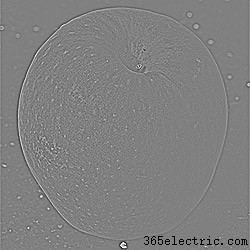











 Yaw
Yaw  Pitch
Pitch  Rolar
Rolar 
 Imagem original em preto e branco→
Imagem original em preto e branco→  Escolha a imagem processada:
Escolha a imagem processada: Imagens individuais→
Imagens individuais→ Imagem combinada
Imagem combinada